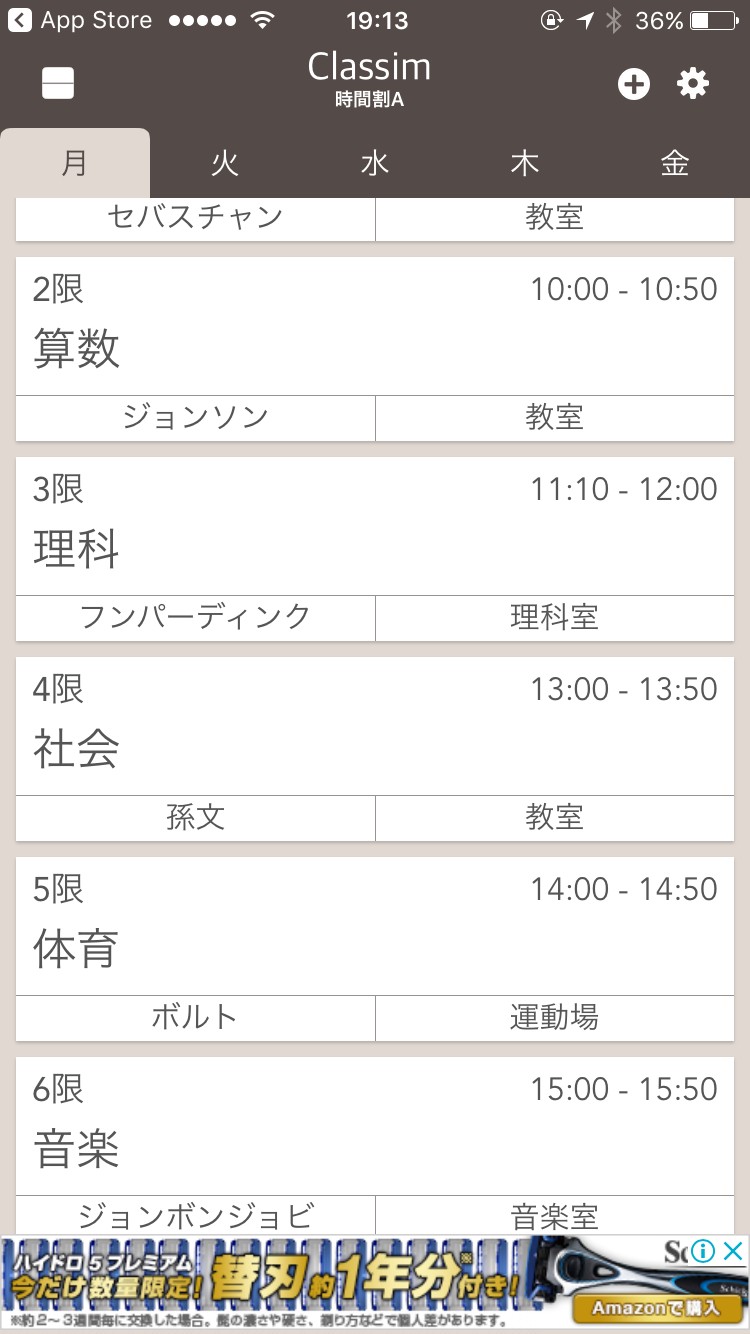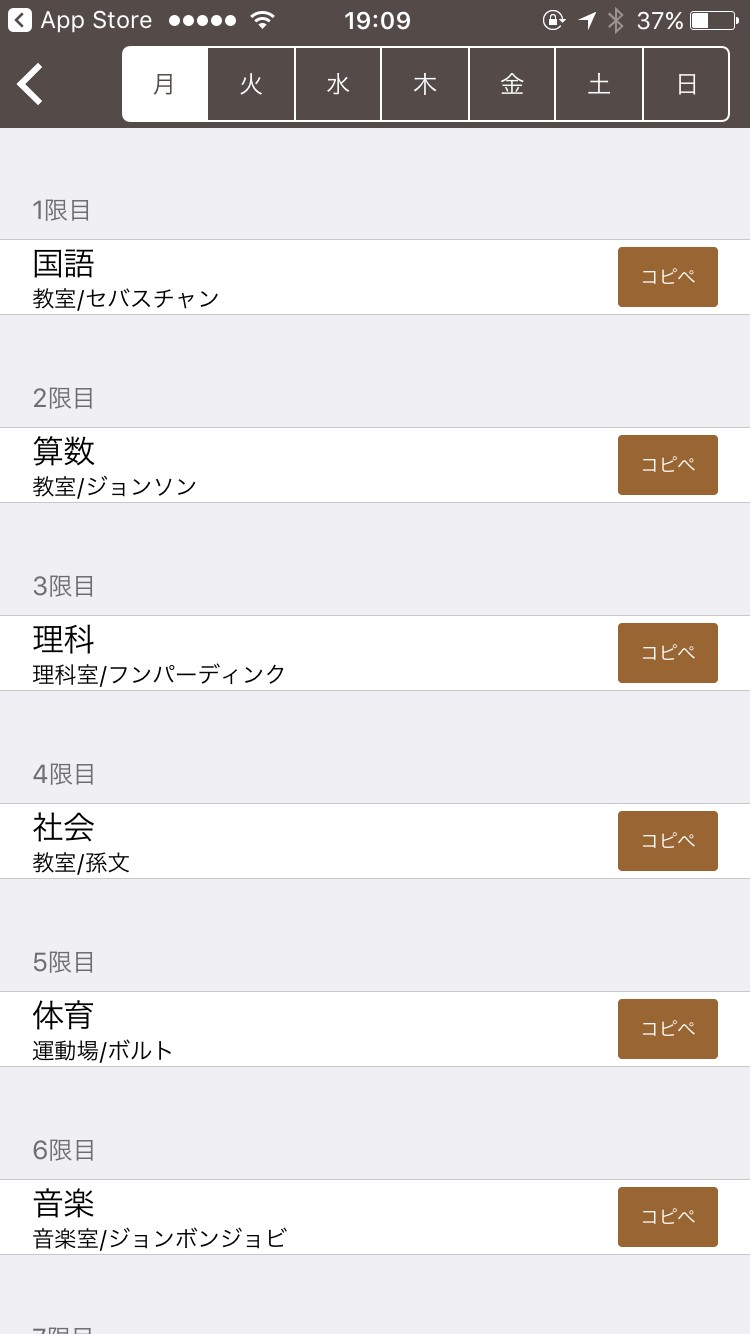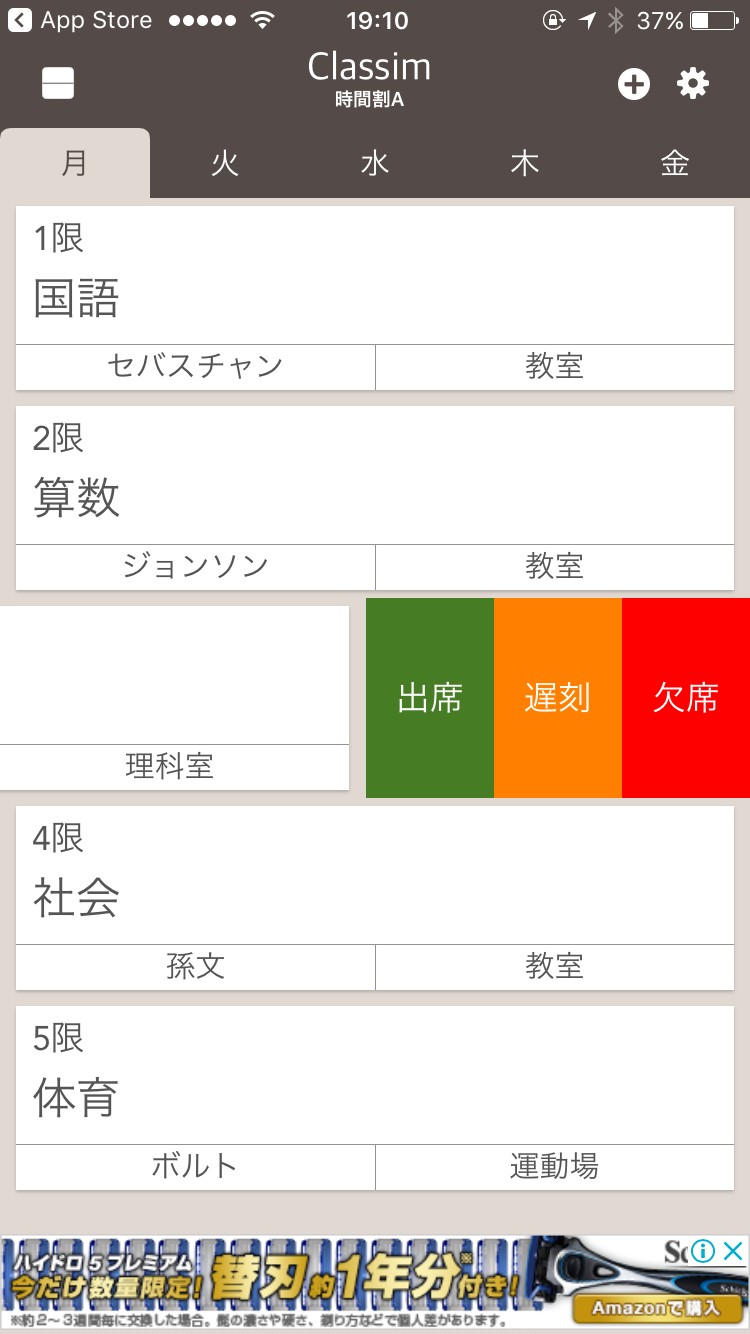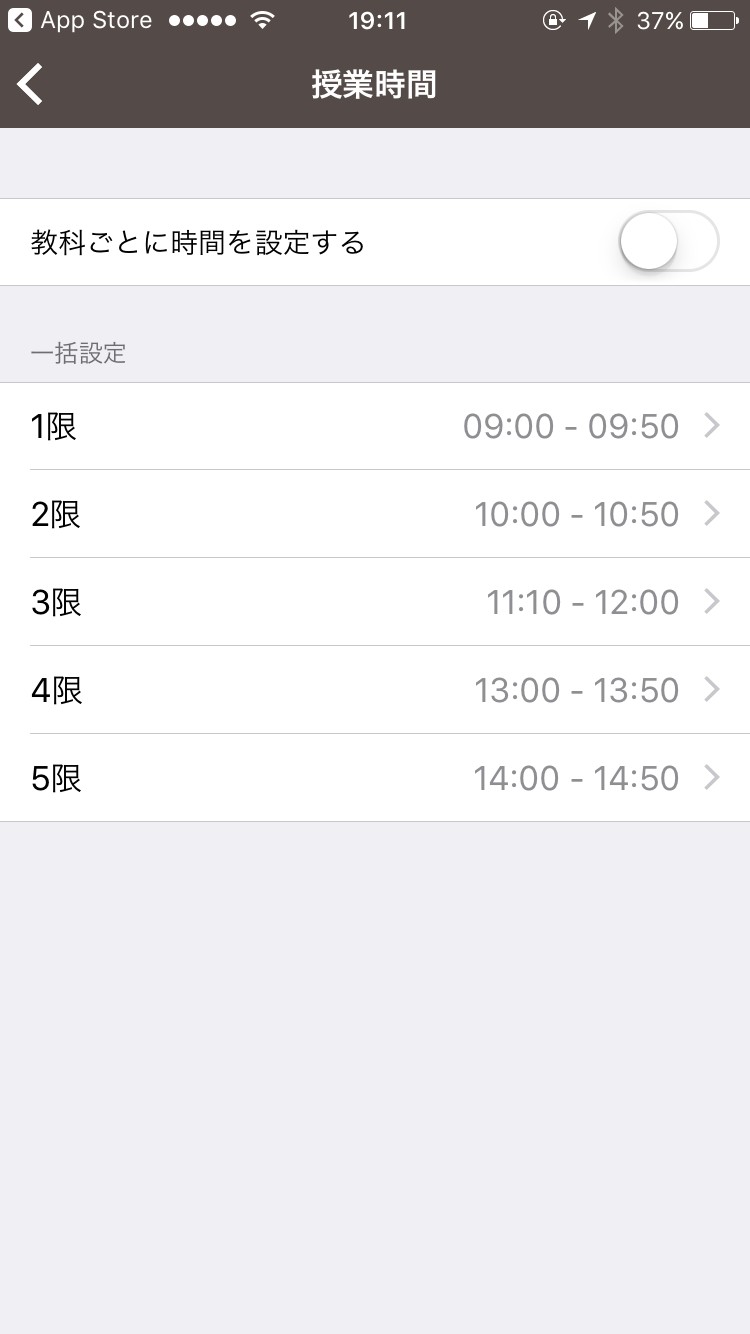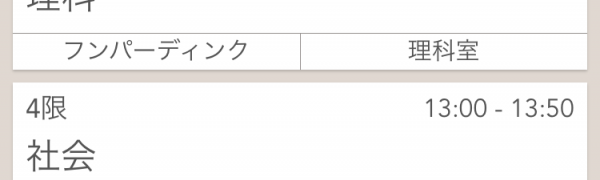
「卒業まで使える時間割 Classim」時間割制作アプリを使って、明日の授業を確認しよう。
-
この記事をシェア
-
- 時間割表を簡単作成。学生必見アプリ、「卒業まで使える時間割 Classim」とは。
- 「卒業まで使える時間割 Classim」を使ってみた。
- 「卒業まで使える時間割 Classim」はこんな人にオススメ。
- まとめ。
目次
学生の皆さん、明日の時間割をきちんと把握していますか。
小学生の頃は、ランドセルに貼り付けていた時間割。
さすがに専門学校、大学、大学院にはランドセルを持っていく分けにはいきませんよね。
明日の時間割、なんだっけ?
普段持ち歩いている物で時間割が把握できたら・・
そんな風に思っている方にオススメのアプリがあります。
その名も「卒業まで使える時間割 Classim」。
こちらのアプリ、スマホで簡単に時間割が作れちゃう、時間割アプリ。
スマホだったら毎日持ち歩くので、大変便利ですね。
そんな時間割アプリ「卒業まで使える時間割 Classim」。
一体どのようなアプリなのでしょうか。
時間割表を簡単作成。学生必見アプリ、「卒業まで使える時間割 Classim」とは。
画像:筆者スクリーンショット
「卒業まで使える時間割 Classim」は、スマホで時間割表が簡単に作れてしまうアプリです。
いつも持ち歩いているスマホで授業の時間割を見ることができるので、大変便利ですね。
こちらのアプリ、シンプルな機能ながらも、細かいところまで設定ができるので、
変則的な授業にもバッチリ。
1日の時間割表示と、1週間の時間割表示も選べるので、いつなんの授業があるのかを把握しやすいですね。
そして他のアプリにはない機能、出欠のカウントなどもできてしまうという、
痒いところに手が届く、時間割アプリなのです。
そんな「卒業まで使える時間割 Classim」。
どのようにして使うのでしょうか。
「卒業まで使える時間割 Classim」を使ってみた。
画像:筆者スクリーンショット
アプリを立ち上げると、早速時間割画面が現れます。
もちろんまだ何も入っていないので、入力をしていくのですが、
その前に、どのような時間割表を作るのかを設定していきます。
画面右上にある機械マークをタップすると、設定画面が現れます。
・曜日数
・曜日表記
・時限範囲
・授業時間
・ウィジェット
・テーマ(画面表示の色)
・サイト登録
・時間割変更
などを設定することが出来ます。
中でも、授業時間は教科ごとに設定可能なのが嬉しいポイント。
そして時間割のパターンは、26種類まで保存できるので、
色々なパターンの時間割を登録することが出来ます。
設定が完了すると、実際に時間割を入力していきます。
トップ画面の「+」ボタンをタップすると、入力画面に切り替わりますので、
あとは、月曜日からどんどん入力していきます。
ちなみに、授業名、授業場所、先生名を情報として入力することが出来ます。
詳しい情報を入力できるのは便利ですね。
嬉しいポイントは、コピーペーストが楽な点です。
授業の右横にある「コピペ」のボタンをおし、コピーを選択すると、
授業名、教室、先生名など、その授業の情報が全てコピーされます。
あとは違う時間のt頃で同じく「コピペ」のボタンを押し、ペーストを選択します。
簡単に授業情報をコピペできました。
時間割が完成したら、ウィジェットを選びましょう。
1日表示と、全体表示を選ぶことが出来ます。
1日表示にして、時間割を左にスワイプすると、
出欠登録をすることが出来ます。
出席や遅刻、欠席をカウントすることが出来ますので、
単位取得にお役立てください。
学生にはぴったりの時間割アプリですね。
「卒業まで使える時間割 Classim」はこんな人にオススメ。
画像:筆者スクリーンショット
時間割表をいつも持ち歩き、忘れないようにしたい。
「卒業まで使える時間割 Classim」はスマホで時間割が作れるアプリです。
スマホはいつでもどこでも持って行けますので、
いつでもお好きな時間帯に時間割を把握することができます。
授業での出欠をカウントしたい。
あと何回遅刻したら、単位に危ないか・・
そんなチェックにも役立ちますね。
複数学校に通っているので、それぞれ時間割を制作したい。
「卒業まで使える時間割 Classim」では、26種類の時間割を登録することができるので、
複数学校に通っている方にもオススメです。
まとめ。
画像:筆者スクリーンショット
いかがでしたか。
時間割表を簡単作成できる学生必見アプリ、「卒業まで使える時間割 Classim」。
時間割制作が簡単にできることがわかりました。
皆さん是非ダウンロードして使ってみてくださいね。